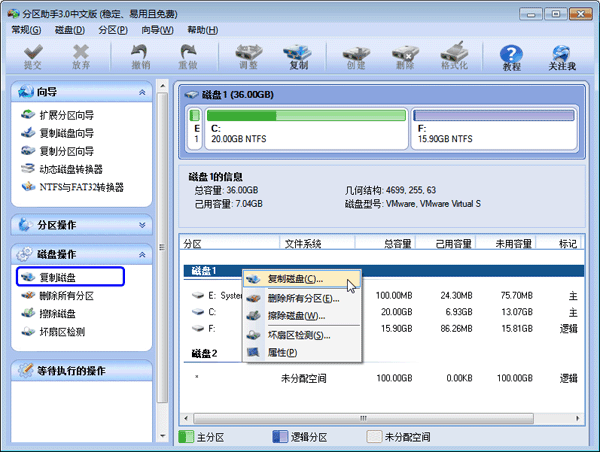電腦維護小技巧教您如何克隆盤
2020-05-13 21:07 作者:艾銻無限 瀏覽量:
電腦運維 服務器維護,網絡運維,桌面運維,機房運維,無線改造等服務.電腦運維 高級工程師提供多種解決方案,滿足您所有的IT服務需求.大家日常辦公的時候有沒有覺得想更換硬盤的時候數據太多舍不得,想整個都復制下來呢?是不是感覺很難啊。你不要失落,沒錯,就是你口中的三心服務創始公司-北京艾銻無限會幫您解決掉的,這都不是問題,在北京艾銻無限眼里,這都不是事兒,統統搞定。下面就了解一下克隆硬盤。
快速的復制磁盤:這個方式只復制源磁盤上己使用的扇區到其它磁盤,同時在復制時支持調整目標磁盤上分區的大小。通過這種方式,您甚至可以將大磁盤復制到小磁盤上。
扇區到扇區復制磁盤:這種方式將復制源磁盤的所有扇區到目標磁盤,而不管扇區是否被使用,這種方式在選擇目標磁盤時,其目標磁盤的容量必須大于等于源磁盤。
使用分區助手的復制硬盤功能需要注意的地方:
目標磁盤上的所有數據將被源磁盤上的數據覆蓋
系統分區所在的磁盤,動態磁盤、GPT磁盤和脫機狀態的磁盤不能作為目標磁盤
在磁盤上刪除或丟失的文件只能通過“扇區到扇區復制”方式才能被復制到目標磁盤
復制磁盤操作步驟
這個例子演示怎么將一個36GB的磁盤1復制到100GB的磁盤2上。在磁盤1上有三個分區,分別是E盤,C盤和F盤。在將磁盤1復制到磁盤2上時,磁盤2也即出現三個分區且這三個分區中的數據與磁盤1上的三個分區中的數據完全相等。請看如下操作步驟:1、下載免費的分區助手,安裝并運行。在打開的分區助手的主界面上可以看到系統中有兩個磁盤,且磁盤2上有一塊100GB的未分配空間。
2、選中磁盤1,然后點擊磁盤操作下的“復制磁盤”選項;或右擊磁盤1,在彈出的菜單中選擇“復制磁盤”選項,
3、然后在彈出的窗口您您可以看到一句話說:“這個向導幫您復制一個磁盤到另一個磁盤,當前磁盤1被選中作為一個源磁盤”,同時有兩種復制方式等待您的選擇,我們這里選擇“快速復制磁盤”,并點擊“下一步”按鈕,如下圖3:
4、在這個頁面里,程序要求您選擇目標磁盤,以復制源磁盤1到目標磁盤,這里我們選擇100GB的磁盤2作為目標磁盤。
5、然后進入“編輯磁盤上的分區”頁,在這頁里有三個復制選項供您選擇,選擇不同的選項在選項上邊的目標磁盤的布局也會有所改變。其一是:復制時保持分區大小不變,其二是:讓分區適應整個磁盤的大小,其三是:調整此磁盤上的分區。請看這里的三張截圖所示。
6、我們選擇第二個選項,以讓源磁盤上的所有分區自動適應整個磁盤的大小。由于目標磁盤大于源磁盤,因此自動適應選項將使源磁盤上的所有分區都自動擴大一些。請點擊“下一步”按鈕,然后再點擊“完成”按鈕返回到分區助手主界面
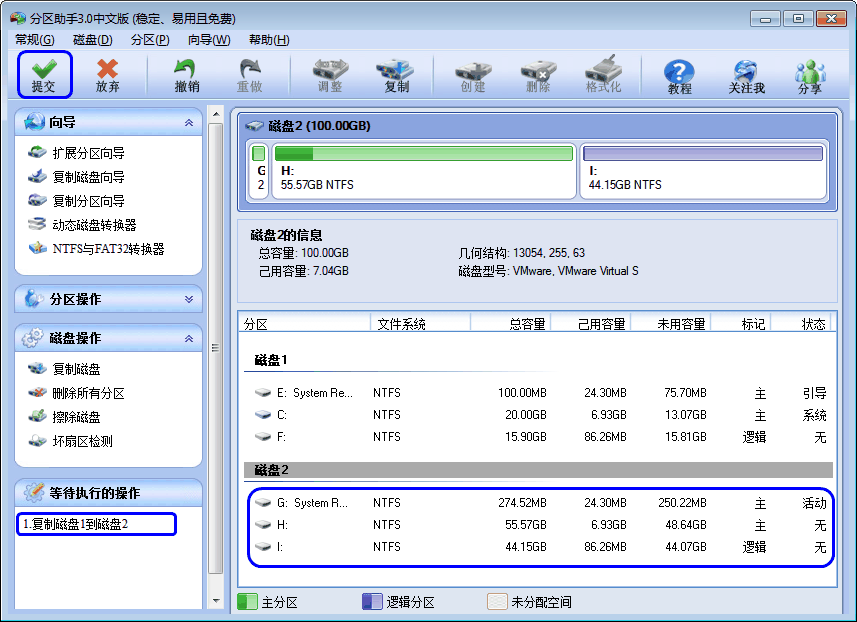
由于磁盤和硬盤是一個概念,復制與克隆也是一個概念,使用分區助手的復制磁盤操作也可以稱之為磁盤克隆或硬盤克隆。分區助手除了可以復制整個磁盤外,還可以復制磁盤上的單個分區,這稱為復制分區。復制分區這一功能將使分區助手在磁盤分區管理上具有更強靈活性。
艾銻無限科技專業:IT外包、企業外包、北京IT外包、桌面運維、弱電工程、網站開發、wifi覆蓋方案,網絡外包,網絡管理服務,網管外包,綜合布線,服務器運維服務,中小企業it外包服務,服務器維保公司,硬件運維,網站運維服務
以上文章由北京艾銻無限科技發展有限公司整理
相關文章
 關閉
關閉